Всем, привет! Мессенджер Телеграм радует многими полезными инструментами для бизнеса, маркетинга, блогинга. И один из них, который хочу сегодня затронуть, блог-платформа Telegraph (адрес: telegra.ph).
Для чего нужен Телеграф?
Эта площадка предназначена для публикации заметок, статей, в которых кроме текста можно размещать изображения, видео с YouTube или Vimeo, ссылки. Сама платформа имеет очень лаконичный и простой интрефейс. А использовать ее можно не только для публикации статей в Телеграм, но и делиться ссылками на свои заметки из Телеграфа в любых других соцстеях, в рассылке и т.д.
Для кого-то такой вариант может стать альтернативой ведения полноценного блога или сайта на платном хостинге.
Telegraph удобен, если вы хотите не просто разместить короткий пост на своем Телеграм-канале, а написали полноценную статью, в которую планируете добавить картинки/видео, ссылки. Я частенько использую его именно для таких целей.
В продвижении партнерок, например, Telegraph будет полезен для создания статей-прокладок. То есть, вы пишите полезную статью по теме партнерского продукта, а в ней даете свою партнерскую ссылку.
Кстати, это вариант, когда вашу партнерскую ссылку не пропускают. Например, соцсеть блокирует партнерский домен, даже если вы маскируете его сокращалкой или редиректом. Тогда можно использовать вот такую статью и давать ссылку не сразу на партнерку, а на страницу в Telegraph. Пример такой статьи с партнерской рекомендацией вы можете посмотреть здесь.
Как работает платформа и как опубликовать запись?
Кстати, чтобы воспользоваться Telegraph, необязательно создавать аккаунт, публикации можно делать анонимно. Вы просто заходите на сайт платформы по адресу telegra.ph, и у вас открывается страница для создания публикации:
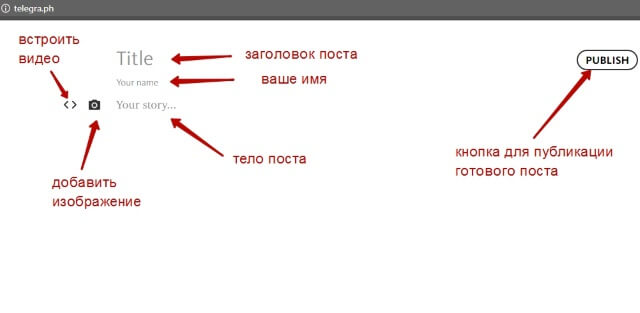
В поле «Title» вводим заголовок заметки. В поле «Your name» имя автора. Ну а поле «Your story…» — это тело вашей статьи – здесь вы пишите свою заметку, либо вставляете ее, скопировав из Ворда, например.
Чтобы добавить изображение или видео, поставьте курсор в нужное место в теле статьи. Слева отобразятся две иконки: треугольные скобки служат для добавления видео, а фотоаппарат – это загрузка фото. Рассмотрим оба варианта.

Кликаем по скобкам, у нас появится надпись, которая в переводе означает «Вставьте ссылку на видео из Ютуба, Vimeo или пост в Твиттере и нажмите «Enter».
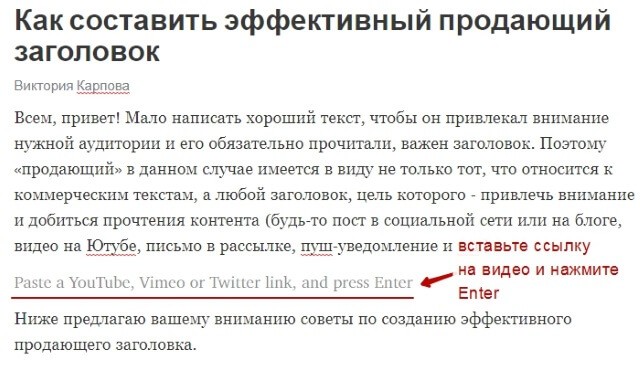
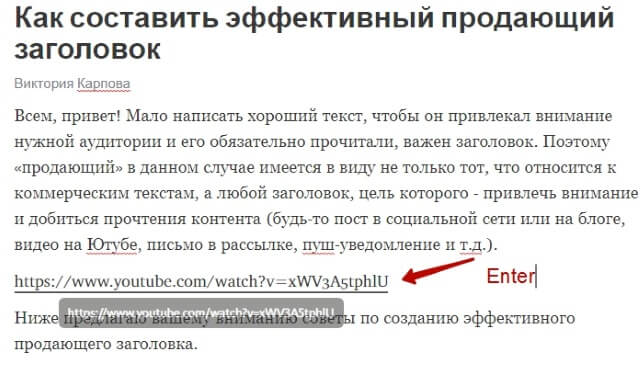 Я указала ссылку на ролик с Ютуба, нажала Enter, и в итоге у меня подгрузилось видео. Кстати под плеером можно добавить описание.
Я указала ссылку на ролик с Ютуба, нажала Enter, и в итоге у меня подгрузилось видео. Кстати под плеером можно добавить описание.
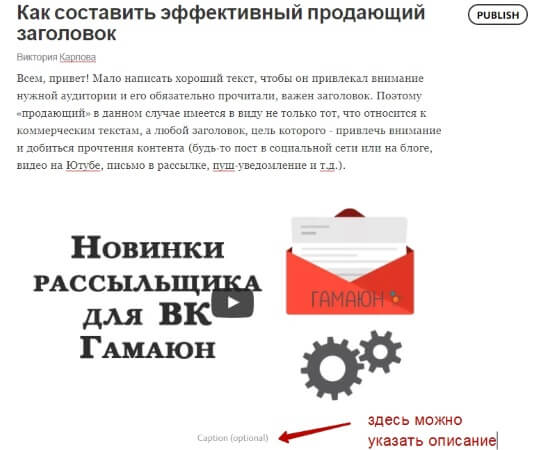
Для загрузки картинки, опять же, ставим курсор в желаемое место статьи, жмем по иконке фотоаппарата, выбираем изображение на компьютере и загружаем. Для картинки тоже можно указать описание снизу.
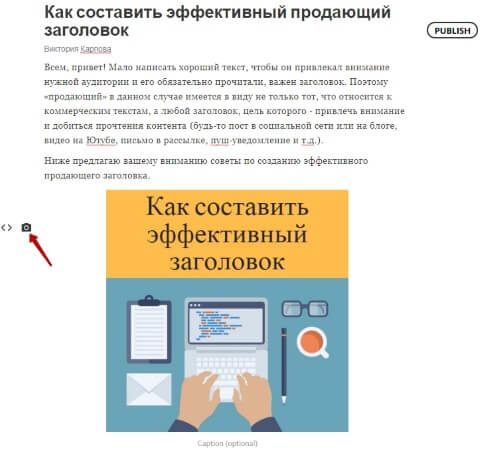
Чтобы отформатировать текст – выделить жирным, курсивом, добавить ссылку, подзаголовки или отметить цитату, выделите мышью нужный фрагмент текста. Вверху над ним появится панель с инструментами:

Чтобы опубликовать статью, нажмите справа на кнопку «Publish». Пост опубликуется, и в строке браузера вы сможете скопировать на него ссылку. После публикации вместо кнопки «Publish» появится кнопка «Edit» (редактировать). По этой ссылке вы всегда сможете отредактировать свой пост, правда только с того же устройства и браузера, с которого его добавили.
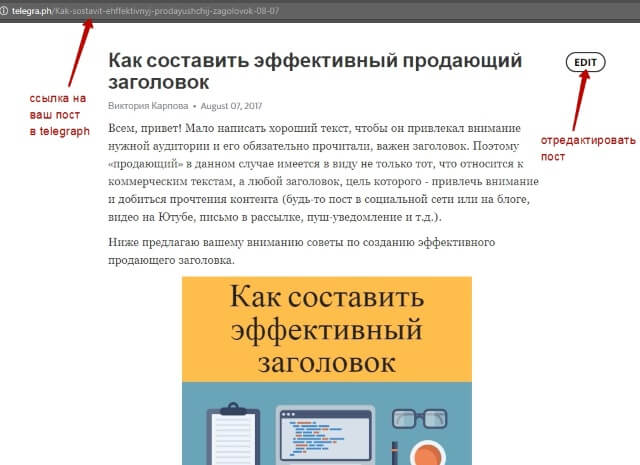
Чем вам пригодится бот Telegraph?
Лично я связала блог-платформу со своим Телеграм-каналом, добавив себе специального бота. Это удобно тем, что я могу управлять всеми своими постами из аккаунта, видеть по ним статистику просмотров, редактировать их при необходимости.
Бота можно добавить через внутренний поиск Телеграм по имени @telegraph.
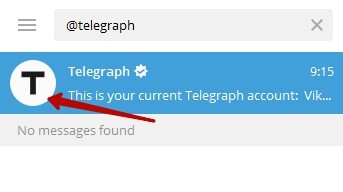
После добавления, откройте с ним чат и кликните внизу «Start» (начать).
Бот поможет вам залогиниться в Telegraph, чтобы в дальнейшем вы могли заходить на платформу с этого аккаунта, публиковать посты, редактировать их с любого устройства и смотреть статистику просмотров.

Вы сможете переходить в свой аккаунт Телеграф прямо из чата с ботом, кликая по кнопке «Log in as…on this device».
Нажатием на кнопу «My posts» бот покажет, сколько постов на текущий момент опубликовано в вашем аккаунте, список этих постов и под каждым будет количество просмотров. Чтобы перейти к редактированию поста, вам нужно кликнуть по его названию.
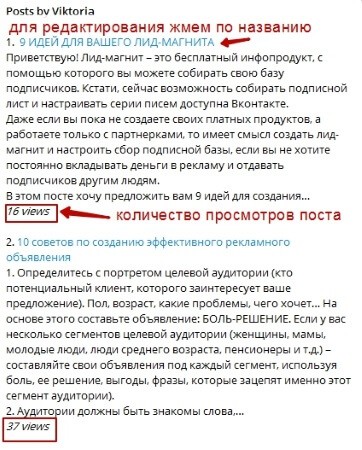
Кнопка «Settings» открывает дополнительные настройки:
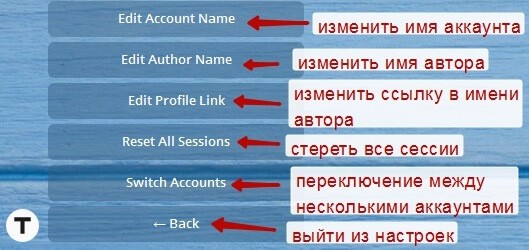
Особенности добавления ссылок на посты из Telegraph в Telegram-канал
Когда вы делитесь ссылкой на пост в своем канале Телеграм, подгружается его начало в нескольких строках и картинка, которую вы добавили. Дополнительно вы можете написать свой анонс к посту. Пример:
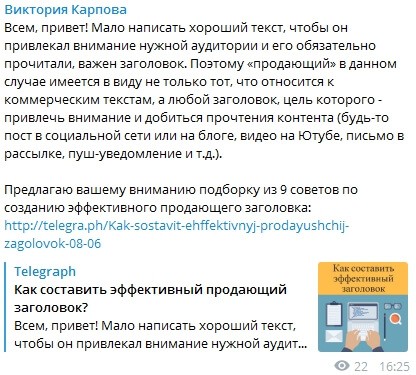
На мобильных устройствах поддерживается функция Instant View (мгновенный просмотр) – когда страничка с постом открывается сразу, а не через браузер, экономя время и трафик на загрузку.
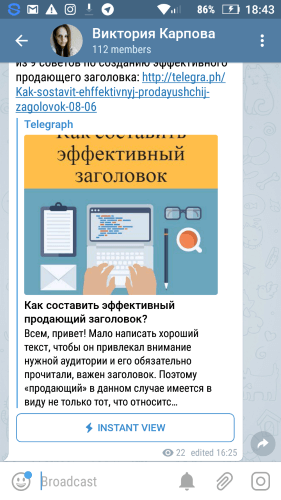
Таковы особенности и возможности блог-платформы Telegraph. Буду рада, если эта информация оказалась для вас полезной.
Ниже вы можете посмотреть наглядное видео по работе с Телеграф:
По теме Telegram также рекомендую ознакомиться со статьями:
Как установить мессенджер Телеграм и начать им пользоваться
Как создать и использовать Telegram-канал
С радостью отвечу на ваши вопросы в комментариях. ![]()
Желаю успехов!
С уважением, Виктория Карпова



Здравствуйте, Виктория! Благодарю Вас, за полезную и информативную статью! Интересный сервис, особенно в связке со своим Телеграм-каналом. Я не перестаю удивляться, как быстро Вы успеваете во всем разобраться, да ещё и другим рассказать-показать.
Здравствуйте, Сергей! Спасибо, стараюсь по возможности делиться полезными инструментами, которые использую у себя:)
Здравствуйте, Виктория!
Скажите пожалуйста, а как быть когда лимит 95 постов в телеграф исчерпан.
Как быть дальше ?
Здравствуйте! А откуда у вас информация про лимит в 95 постов? Честно, нигде такого ограничения по Телеграф не встречала, и сейчас погуглила тоже ничего подобного не вижу…
Подскажите, пожалуйста, откуда берутся просмотры в телеграфе. Я бы хотел оставить свои статьи приватными, доступными по ссылке, но вижу просмотры.
Просмотры могут быть вашими, возможно вы переходили на свою статью в Телеграф несколько раз. Если не давали ссылку нигде, то в поисковой выдаче, насколько знаю, статьи из Телеграф не попадают. Во всяком случае мне они не встречались. Если кому-то давали ссылку, то этот человек мог ею поделиться и оттуда получились просмотры.
Виктория, здравствуйте
А почему у меня нет кнопки Edit? Я хочу отредактировать пост, а не могу (((
Здравствуйте. Кнопка будет доступна если пост размещался через бота Telegraph и сторого в том же браузере (не режимы инкогнито, не другте браузеры, устройства), в котором делалась публикация.
Спасибо, Виктория! Огромное спасибо Вам за Ваш труд и доброту! Вы делитесь всегда полезной информацией и очень доступно все объясняете! Удачи Вам!
Наталия, и вам спасибо за добрый комментарий!:)
Здравствуйте Виктория. Огромное Вам спасибо за Ваши статьи. Очень интересно и понятно пишите.
Здравствуйте, Олеся! Благодарю за комментарий!:)
А почему еа русский язык не переустановили?
Если вы про бота Телеграф, то не увидела там такой возможности, да и не особо искала — считаю для себя полезным лишний раз поупражняться в английском:)
@RusLangBot — это для всех остальных)
Спасибо, Юлия, про RusLangBot я знаю, это для русификации Телеграма — это я сделала и в уроке по установке программы показала процесс русификации. Именно в этом видео речь про бота — это отдельно, русификатор только сам Телеграм переводит. У некоторых ботов встречала функцию включения русского, у некоторых нет, вот у Телеграфа нет.
спасибо за советы и рассылки!
Виктория, здравствуйте!
Подскажите, как спрятать ссылку на telegraph?
Здравствуйте. Не совсем поняла вопрос. Если имеется в виду, как спрятать ссылку в тексте при публикации в Телеграф, то это я показала — выделяете текст, вверху появляется панель с инструментами, жмете на цепочку, добавляете ссылку, жмете Энтер. Если имелось в виду замаскировать ссылку на сам пост в Телеграф, то можно пользоваться любой сокращалкой, вот например: https://o-zarabotkeonline.ru/4-servisa-sokrashheniya-ssyilok-kotoryie-pomogayut-mne-v-rabote/ Если что-то другое — то уточните:)
Добрый день, подскажите как написать анонс к прикреплённому посту из телеграф? Я прикрепляю пост и над ним у меня ничего не получается написать:(
Пишите тест поста где-нибудь в документе на компе (в ворде например), добавляете к нему ссылку на пост в телеграф и все целиком добавляете на канал. Как вариант:)
Огромное спасибо за подсказку!!!! А то я уже измучилась! Всю ночь изучала интернет и не смогла найти ответ на свой вопрос! Чуть не расплакалась от безысходности :)
Спасибо, Виктория. Все доступно.
У меня такой вопрос: если я хочу создать секретный контент в телеграф для особых закрытых чатов в телеграмм. Мою статью в телеграф может, кто нибудь найти без передачи мною ссылки на его? Например в браузере или вообще на просторах в интернет.Или мои публикации в телеграф доступны только мне, пока я ими не поделюсь?
Здравствуйте, Денис. В ответ на ваш вопрос нашла вот такую информацию: «У сервиса Павла Дурова имеются функциональные ограничения, которые приемлемы не для всех авторов. Основная особенность: в Telegraph нельзя регистрироваться. Пост не найти, если не сохранить на него ссылку, никакого внутреннего поиска не существует. Контент не индексируется поисковиками, поэтому страницы Телеграфа не видят Яндекс и Google, стало быть, в поисковиках посты Telegraph также не ищутся. В самом сервисе нет ленты и навигации. В нём только рабочее поле для записи и несколько инструментов типографики.
Telegraph бесполезен блогерам, которые зависят от поискового трафика, его здесь нет. Страницы Telegraph не светятся в поисковиках.»
Спасибо огромное, Виктория. За доходчивый и сверхоперативный ответ.Все, что меня интересовало все получил в Вашем ответе.
как в telegram выложить пост telegraph без ссылки над превью? чтобы свой обычный текст подставить вместо ссылки. Видел так делают
C помощью бота Controller Bot, там нужно создать себе бота для расширеного редактирования постов и через него делать публикации — отложенный постинг, прикреплении картинок к постам, ссылки в тексте или в кнопке и др. Вот видео на эту тему: _https://www.youtube.com/watch?v=6V21-bk_Q3A
Как все сложно… Чтобы пользоваться одним ботом, заходим в другой, для того, чтобы…
Добрый день, Виктория!
Подскажите, пожалуйста, как редактировать изображение в Телеграф. После загрузки в статью оно становится неактивным и не редактируется и даже не удаляется
Здравствуйте, Олеся. Странно, проверила, если нажать на кнопку Edit (Редактировать) в уже опубликованном посте, то если выделить картинку мышкой, она становится активной (появляется серая рамка), картинку удалить можно нажатием клавиши Delete на клавиатуре, и загрузить на ее место другую. Больше никаких возможностей редактирования картинок в Телеграфе нет, разве только еще описание (caption) под картинку добавить. После внесенных изменений не забудьте повторно нажать кнопку Publish (Опубликовать).
Виктория, я как удалить пост полностью?
Спасибо
Здравствуйте, не нашла такой информации.
Выделить урл страницы в поисковике и делит
Здравсвуйте. Опубликовал пост в телеграфе. Затем его редактировал и изменил заголовок. Как изменить URL поста?
Не утверждаю на 100%, так как не знаю этого, но судя по всему ссылка там никак не редактируется.
Здравствуйте, Виктория! Я скачала приложение Telegraph на телефон , конечно, очень удобно, но там сохраняется только 16 постов и другие не добавляются, может вы знаете как удалить старые посты. В программе нет настроек, не могу понять
Здравствуйте. Про 16 постов от вас впервые узнала. У меня 21 на данный момент и добавляю новые спокойно. Правда я с компа работаю с постами, так как с телефона мне не удобно. В Телеграф боте нет возможности удалять посты, впрочем как и в самой площадке Telegraph я ее тоже не нашла.
Здраствуйте Виктория, у меня вопрос какую программу устоновить?
Здравствуйте, не поняла ваш вопрос — программу для чего?
Виктория, спасибо вам за подробную информацию! У меня возникла странная проблема — не могу редактировать пост. Вы пишите, что появляется кнопочка edit после публикации. А у меня ничего такого не появляется. Пост опубликовала с телефона, может в этом дело?
Связано ли это с публикацией с телефона — увы, не знаю, так как с телефона не публикую посты. Могу постоветовать поставить бота @telegraph для управления публикациями и редактирования их. О нем я упоминала в статье и видеоуроке.
Здравствуйте, Вика! Во-первых хочу вас поблагодарить за предоставленный урок
Во-первых хочу вас поблагодарить за предоставленный урок  . Не всё сразу усвоил, но пытался)) Я ведь в этих делах полный чайник (хотя и старый журналист)))
. Не всё сразу усвоил, но пытался)) Я ведь в этих делах полный чайник (хотя и старый журналист))) 
 , вот и хочу попробовать сделать свой канал на Телеграме и Телеграфе. И во-вторых, в связи с этим 2 вопроса.
, вот и хочу попробовать сделать свой канал на Телеграме и Телеграфе. И во-вторых, в связи с этим 2 вопроса.
1. Т.е. лучше давать небольшой материал на Телеграме, и там же дать ссылку на Телеграф, где будет материал уже побольше, так?
2. А можно брать картинки и фото с других ресурсов (разумеется, с указанием и ссылками на них)? Не засудят?))
Попутно ещё 2 вопроса возникли. Как вы думаете, стОит ли ещё делать свой сайт для большей популяризации своих материалов?
И вы не имели дело с Дзен-каналами? Что вы можете о них сказать?
Заранее благодарен за ответы.
Всего доброго!
Здравствуйте, Владимир!
1) Если пост сам по себе короткий, то можно публиковать его непосредственно на канале. Телеграф больше для длинных статей и заметок, где, возможно, нужно сопроводить информацию картинками, скриншотами, схемами, последовательно расположив их в тексте. Тогда это делается для удобства — то есть, анонс публикуется в Телеграме, а ссылка на основной текст дается из Телеграфа.
2) Брать можно — это для блогов, которые продвигаются в поисковиках не рекомендуется, так как там от уникальности зависит продвижение. Посты из Телеграф, насколько знаю, никак в поиске не продвигаются. Хотя, может, со временем что-то изменится. Но в любом случае, я думаю, что лучше пользоваться фотостоками, серивсом Canva или другими по обработке графики и хоть минимальные, но свои изюминки в картинку вносить — надпись там добавить, рамку, цветокоррекцию и т.п.
3) Если материалов много, ну или они у вас постоянно появляются, т.е. вам есть чем поделиться с людьми, и вы настроены вести блог на регулярной основе, а не от одной вспышки энтузиазма к другой (что то постить раз в полгода-год),то стоит.
4) На Дзене у меня канал есть (больше для анонсирования статей с этого блога) и постов, которые я публикую в соцсетях. Есть там какие-то просмотры и даже 4 подписчика:) У Дзена алгоритм, любящий уникальность — то есть они тоже хотят контент, который не повторяется на других сайтах в соцсетях — тогда такие посты будут больше показываться в ленте и получать больше трафика. Естественно и тема для популярности тоже должна интересовать более широкий круг людей.
Виктория, добрый день!
Подскажите, пожалуйста, следующее: когда я вставляю ссылку в телеграф с ютьюба — она вставляется просто ссылкой, то есть кликая на нее я попадаю на утьюб. А как сделать так, чтобы видео просматривалось в телеграфе без перехода на ютьюб, как это сделано в жж, например?
Заранее спасибо!
Здравствуйте, Дмитрий. Видимо что-то неправильно делаете. Ссылка на видео вставляется через клик по иконке со скобками. Вставляете ссылку, жмете Enter и подгружается плеер Ютуба, то есть ролик можно смотреть прям из поста в Телеграф. Возможно Enter забываете нажать?
Здравствуйте! Подскажите пожалуйста, как удалить запись? Кто-то скопировал данные с контакта, разместил тут не мои интимные фото!!!! Под моим именем
Здравствуйте, нигде не нашла информации по возможности удалить запись из Телеграф.
Здравствуйте. Уже был вопрос, Вы не поняли его. Как в посте замаскировать ссылку на телеграф в обычном названии, но что бы оно было кликабельным?
Если вы про анкорную ссылку в посте Телеграм, то это при помощи бота-редактора можно сделать. Как его создать, смотрите урок: youtube.com/watch?v=6V21-bk_Q3A
Виктория, помогите удалить мои данные, вернее мое имя, кто-то разместил под ним интимные фото. Как это удалить??
Единственное, что тут могу вам подсказать, это через бота Телеграф изменить имя автора со своего на любое другое. Заходите в боте в раздел Settings (Настройки) — Edite Autor Name (Редактировать имя автора). Там же меняется и ссылка на профиль — Edite Profile Link. Чтобы ссылка с профиля не вела на ваш телеграм-канал, в чате с ботом нужно написать /skip. Ну и конечно же — усильте безопасность вашего телеграм-канала, я так понимаю кто-то залез в него без вашего ведома или взломал…В настройках телеграм, там где Безопасность настройте двухэтапную авторизацию.
Виктория добрый вечер) помогите пожалуйста, убрать ссылку с телеграфа)))
Если ссылка в тексте поста, то выделяете его мышью, жмете на цепочку в появившемся окошке, и ссылка исчезнет, сохраняете изменения повторным нажатием на кнопку «publish»
Виктория, спасибо за информацию. Очень полезна. :)
Спасибо! Очень полезная статья. У меня следущий вопрос: «Когда я публикую статью через Телеграф, моим подписчикам не приходит уведомление о том, что статья пришла. Почему?)» Это касается только телеграфа. В других случаях все хорошо
Когда вы публикуете статью в Телеграф подписчики вашего канала не получают об этом никаких уведомлений. Уведомления приходят только с канала в Телеграм, то есть, чтобы подписчики его получили, вы должны на канале Телеграм опубликовать пост (анонс) и в нем дать ссылку на полную статью в Телеграф.
Виктория, спасибо за полезный видео урок.
У меня есть вопрос, обясните пожалуйста, как сократит длинныей URL.
Здравствуйте, можно использовать сервисы-сокращатели: https://o-zarabotkeonline.ru/4-servisa-sokrashheniya-ssyilok-kotoryie-pomogayut-mne-v-rabote/. А также в самом Телеграм через расширенного бота-редактора постов прятать ссылки в текст и кнопки.
Добрый день, Виктория! Спасибо за эту статью: очень помогла. У меня такой вопрос: можно ли как-то делать отложенный постинг именно в Телеграф? Ведь пока я не опубликую там статью и не поучу на нее ссылку, я не могу делать отложенные посты в своих аккаунтах, где я на эту статью ссылаюсь.
Здравствуйте, Людмила.В Телеграф нет отложенного постинга.
Здравствуйте, Виктория! Спасибо за полезную информацию! У меня вопрос. Я только начал осваивать Telegraph и тут же накосячил. Сам не знаю зачем, удалил все переписку с ботом Telegraph. Соответственно, я могу опубликовать заметку, но не могу видеть статистику и свои прежние публикации. Подскажите, может надо как-то переустановить бот или что-то еще сделать?
Можете попробовать переустановить, удалить диалог и добавить по новой бота. Вообще после очистки истории бывает достаточно заново нажать в диалоге «старт» и все инструкции бота и меню возвращается. Но что-то у меня сейчас что телеграф, что мой бот висят, никак на команду «Начать» (/start) не реагируют.
Здравствуйте,Виктория!Как удалить выставленное видео из поста в Телеграфе?
Здравствуйте. Ставите курсор в следующую после видео строку и клавишей backspace в два нажатия удаляете видео
Виктория, а вы не ошиблись, сказав, что в ТелеграФ можно вставлять картинки из сторонних ресурсов? Что-то я как и куда не нажимал, данной функции не обнаружил! Есть только иконка фотоаппарата, с помощью которой можно атачить только СВОИ картинки!
Поправьте меня, если это не так! И подскажите нам, как же можно подгрузить картинку по ссылке из другого сайта!
Здравствуйте, вернее не допоняла вопрос. Когда я отвечала, то имела в виду, что картинки необязательно уникальные должны быть, можно скачивать с гугла или яндекса, или с др. сайтов брать. По ссылке нет, только загружать с компа. По ссылке — это видео подгружается с Ютуба.
Виктория Вы умница! спасибо за пост.
Здравствуйте. Увидел пост в телеграф, сверху серая полоса и в ней активная ссылка, присоединится. При нажатии на неё, автоматически присоединяет к каналу автора… Нигде не могу найти как такое сделать.
Буду благодарна за пример на скриншоте:)
Добрый день! Подскажите, мучаюсь второй день: не могу разместить публикацию в телеграФ, выдает, что слишком большой пост ( content is too big). Одно предложение в публикации!!! Уже обновляла, перезагружала, пролистала весь лист публикации и ничего… Как решить эту проблему?
Пробовали в разных браузерах? Через бота (свой аккаунт) и в режиме инкогнито, просто перейдя на сайт telegra.ph? Никогда с такой проблемой не сталкивалась. Может, кто из читателей подскажет, если было что-то подобное…
Благодарю. В другом браузере все получилось.
Здравствуйте, Виктория. Последние 2 недели не могу зайти в телеграф. Пишет, что превышено время ожидания запроса, или страница и вовсе не найдена. В чем проблема? Интернет нормальный, фильмы смотрю в HD качестве. Все сайты открываются нормально, телеграф никак. Что можно сделать?
Здравствуйте, Евгений. Если вы из России, то это связано с блокировкой мессенджера Телеграмм на территории РФ. Используйте vpn или заходите с браузера Опера, там есть функция встроенного vpn. Включается в настройках браузера.
Здравствуйте, Виктория.
Столкнулся тут на днях с одной проблемкой. Для своего нового канала использую телеграф и его телеграф бот. создал новый аккаунт в боте и теперь у меня в телеграф боте два аккаунта. Не могу удалить ни предыдущий, ни новый. Может Вы подскажите как это сделать? А еще не знаю как отвязать пост от аккаунта или привязать к другому.
Заранее спасибо
P.S. Если интересно, что за канал, то это t.me/ru_yerunda (Песпалевный пиар)
Здравствуйте, не вижу в боте таких опций, как удалить аккаунт или перепревязать пост…
Здравствуйте. У меня в адресной строке броузера андроид-хром после одной публикации стал высвечиваться просто: ‘telegra.ph’, показывая реально опубликованное.. В другом броузере — нет проблем с адресацией. Не знаете, где скрыты алиасы/переадресовки Хрома? (или что там привело к вышеописанному)
какое максимальное время, когда можно изменить телеграф? например, я сделала публичным, но его нужно дополнять со временем, но я не знаю какой лимит для эдита.
Мы написали подробный гайд по Телеграфу на Телеграм Телегид, разобрали и подробно разложили все по полочкам.
Здравствуйте
Скажите, а можно сделать так, чтобы видео при входе в телеграф запускалось сразу автоматом?
Здравствуйте. Нет такой настройки, так как видео добавляется по ссылке, а не кодом.
Доброе утро, Виктория! Спасибо за такую подробную информациюпо
To get stats for a particular day, month or year, send me a message in the format HH,MM/DD/YYYY, MM/DD/YYYY, MM/YYYY or YYYY.
Я не могу понять, что я делаю не так. Вроде бы отображается то, что должно быть отослано, но когда я нажимаю но ссылку, отображается страничка та, которая на боте и он выдаеь мне ошибку, но я не могу понять что это значит и как быть дальше
Елена, судя по сообщению To get stats for a particular day, month or year, send me a message in the format HH,MM/DD/YYYY, MM/DD/YYYY, MM/YYYY or YYYY. — вы неправильный запрос боту посылаете. Если перевести, то получим следующее: Чтобы получить статистику за определенный день, месяц или год, пришлите мне сообщение в формате HH, MM / DD / YYYY, MM / DD / YYYY, MM / YYYY или YYYY. То есть, это запрос на получение статистики — нужно присылать в таком формате время (HH), месяц (MM), день(DD), год (YYYY), или месяц/день/год, или месяц/год или год (смотря какой интервал вас интересует).
Виктория, подскажите, пожалуйста, что нужно проверить, если с компьютера не запускается Телеграф?
Если вы из России, то на территории РФ этот сервис заблокирован Роскомнадзором, как и сам Телеграм. Можно поставить в браузер vpn для обхода блокировок. Но если вы планируете писать статьи там, а аудитория у вас в основном из России, то сейчас лучше другую блог платформу использовать, так как из-за блокировок люди просто не смогут зайти на ваши посты.
Спасибо за инструкцию, как раз искал.
чаты иногда запрещают ссылки постить, выход — телеграф-статьи.
Здравствуйте. В телеграмм онлайн не открывается телеграф. Скажите что можно сделать?
Здравствуйте. Используйте vpn для обхода блокировки телеграф в России. Есть встроенный vpn в браузере Опера, в Хром можно поставить vpn-расширение Browsec. А на телефон поставить приложение VPN Master.
Здравствуйте. А как удалить добавленное фото в телеграфе?
Здравствуйте. Ставите курсор в следующей строке после фото и удаляете клавишей backspace.
Виктория, добрый день. Подскажите пожалуйста как можно уменьшить видимость текста в телеграмме , когда статья уже выложена . Хочется чтоб было видно только одно предложение а все остальное скрыто? Реально это сделать?
Здравствуйте, не знаю, возможно ли это сделать.
Здравствуйте, Виктория!
Подскажите, пожалуйста, по какой причине ссылка на статью в Telegraph не представляется в виде instant вью, а идет просто как если б я вставляла ссылку на что угодно? Может, что-то не так оформила в телеграфе?
Спасибо заранее, и спасибо за сайт
Не знаю, у меня последняя статья от 30 июля в телеграфе — отображается в виде instant вью, ничего я дополнительно не оформляла, просто опубликовала статью, в самом верху картинка идет, ниже текст. И все — просто ссылку на эту статью в пост вставила…Может сейчас что и поменялось в оформлении…
Здравствуйте, Виктория! Вы великолепны!
Скажите, пожалуйста, не знаете ли вы, что будет, если я удалю телеграм-аккаунт, к которому привязан бот, через которого я постил статьи? Я быт хотел мочь их редактировать с другого аккаунта, но вроде как привязать бота к нескольким аккаунтам невозможно. Или это не так? или как-то по-другому можно решить задачу?
Здравствуйте, не подскажу. Не было такой практики.
Спасибо вам в любом случае ;) И спасибо за подарок!
Здравствуйте! Спасибо за замечательное и подробное объяснение!!! Можете пояснить как сделать содержание (список содержимого канала)? Хочу сделать это для удобного поиска..
Здравствуйте, как вариант, с помощью хештегов. То есть — каждой пуликации на канале добавляем свой хештег # (типа раздела), затем делаем отдельный пост — с разделами-хештегами (в скобках можно кратко описать, что в этом разделе, чтобы не только голые хештеги) и сделать его закрепленным на канале — чтоб на видном месте всегда был для навигации.
Здравствуйте Виктория! Использовала телеграф для добавления людей из групп в группу. 3 дня как не работает функция. Можете пожалуйста узнать причину
Здравствуйте, по этому вопросу не подскажу, так как не совсем уловила, что за функция добавления людей из групп в группу через Телеграф.
Здравствуйте, Подскажите пожалуйста, как загрузить сразу и много фото в статью в Телеграф, когда выбираю значок фотоаппарата, приходится фото по одной штуке загружать, клавишами ctrl + С не помогает(не выделяет) мышкой тоже(сразу несколько выбрать, зажатой кнопкой мыши),пытался копировать сразу фото и вставить, но не даёт…
Подскажите как удалить фото в статье ?
И саму статью?
Не получается и нет нигде информации об этом(
Здравствуйте, удаления статей там нет как такового. Просто стирается текст статьи и пересохраняется.
Чтобы удалить картинку, нужно в строку перед ней поставить курсор и удалить клавишей Backspace (стрелка влево) на клавиатуре — нажав на клавишу несколько раз (я так удаляю).
Кажется понял, вам можно будет КОПИРОВАТЬ с сайта картинки, сразу все (ctrl+a ctrl+c ctrl+v)выделить все, скопировать, вставить. Так же можно ещё URL картинок копировать и вставлять в телеграф, можно через какое-то ПО или через режим разработчика на сайте(клавиша F12)
Или как-то написать бота чтоб брал картинки и сам вставлял в статью(видел как кто-то продавал такого бота).
Здравствуйте, Виктория! Спасибо за информацию. Буду вникать дальше. Возник вопрос: как удалить фото из статьи при редактировании? Что-то не получается.
Здравствуйте, я удаляю так: ставлю курсор мыши в строку под картинкой и жму на клавиатуре «backspace» (back) стрелка влево.
Здравствуйте! Подскажите, пожалуйста, как сделать новый пост в телеграфе? Открывается постоянно старый пост и нет никаких меню, чтобы нажать «создать новый». Понимаю, что можно обнавить куки или зайти инкогнито, но неужели он запомнив меня всегда будет открывать один и тот же?)
Здравствуйте, вы видимо заходите просто по адресу конкретного поста — ссылка запомнилась в браузере. А нужно зайти на главную https://telegra.ph/ — и откроется страница создания нового поста.
Виктория, очень вам признателен за полезнейший материал! Уже поделился с друзьями))
Спасибо, Александр!